Anleitung
Weinseminar buchen
Alle unten beschriebenen Schritte zur Buchung eines Weinseminars werden auch ausführlich in diesem Video beschrieben:
Anleitung Buchen:
Zum Management der Buchungen wird Eventbrite verwendet. Wer bereits die Eventbrite App hat, kann die Weinseminare gerne auch dort buchen. Einfach auf diesen Link klicken: https://www.eventbrite.de/o/peter-heck-108240429091
Oder man bucht über die Homepage:
- Zum Buchen eines Termins einfach auf den „Buchen!“ Button klicken
- Als nächstes die Anzahl der Tickets auswählen und auf “registrieren” klicken.
- Beim ersten Mal müssen die Angaben zur Anmeldung in dem Formular ausgefüllt werden. Sie erhalten nach dem Absenden dann eine Bestätigung und eine E-Mail. Mittels des Links in der E-Mail kann die Buchung aufgerufen werden. Tipp: Legen Sie sich mit der bei der BUchung verwendeten E-Mail-Adresse einen kostenlosen Eventbrite Account an und nutzen Sie die App – so haben Sie auf einen Blick die Übersicht über alle gebuchten Events!
- Stornierungen: Es kann ja immer vorkommen, dass Sie eine Teilnahme absagen müssen – dazu einfach direkt in der App oder auf der Webseite von Eventbrite stornieren.
Weine eintragen
Alle unten beschriebenen Schritte zur Buchung eines Weinseminars werden auch ausführlich in diesem Video beschrieben:
Account registrieren
Bitte gehen Sie auf https://wein.peter-heck.de und klicken dort oben rechts auf den Punkt „Login/Registrieren“
Sollten Sie noch keinen Account haben, klicken Sie auf “Registrieren”. Dort jetzt Ihre Mailadresse eingeben und auf “Registrieren” klicken. Sie erhalten daraufhin eine E-Mail und müssen dort auf den enthaltenen Link klicken um Ihr Login-Passwort zu vergeben. Das Passwort muss 12 Zeichen lang sein und sollte Klein/Großbuchstaben, Sonderzeichen und Zahlen enthalten. Dann auf “Passwort Speichern” klicken.
Damit ist die Registrierung abgeschlossen.
Bitte beachten: Im Gegensatz zu den Ausführungen im Video (Minute 5:07) ist nach der erfolgten Registrierung auf der Webseite das Einbuchen der Weine auch ohne das Zutun des Administrators sofort möglich!
Nachdem der Account durch mich aktiviert worden ist, können Sie sich anmelden. Dazu wieder auf den Punkt “LOgin / Registrieren klicken. Jetzt gibt es generell 3 Methoden sich anzumelden:
- “E-Mail Magischer Link” – DRaufklicken, Ihre registrierte Mailadresse eingeben und Sie erhalten eine Mail mit einem Anmeldelink Klicken Sie auf diesen und ein Browserfenster geht auf und Sie sind eingeloggt
- “Verwenden Sie Ihren Paskey” – wenn Sie bei der Registrierung oder später einen Passkey erstellt haben, können Sie sich hier ohne Passwort anmelden. Mehr zu Passkeys erfahren Sie hier.
- “Melden Sie sich mit Ihrem Passwort an” – hier können Sie sich mit Ihrer Mailadresse und Ihrem Passwort anmelden.
Bei der ersten Anmeldung kommt ein Dialog, in dem Sie die Erstellung eines Passkeys initiieren können. Wenn Sie das nicht machen wollen, dann überspringen Sie dies mittels “Skip”
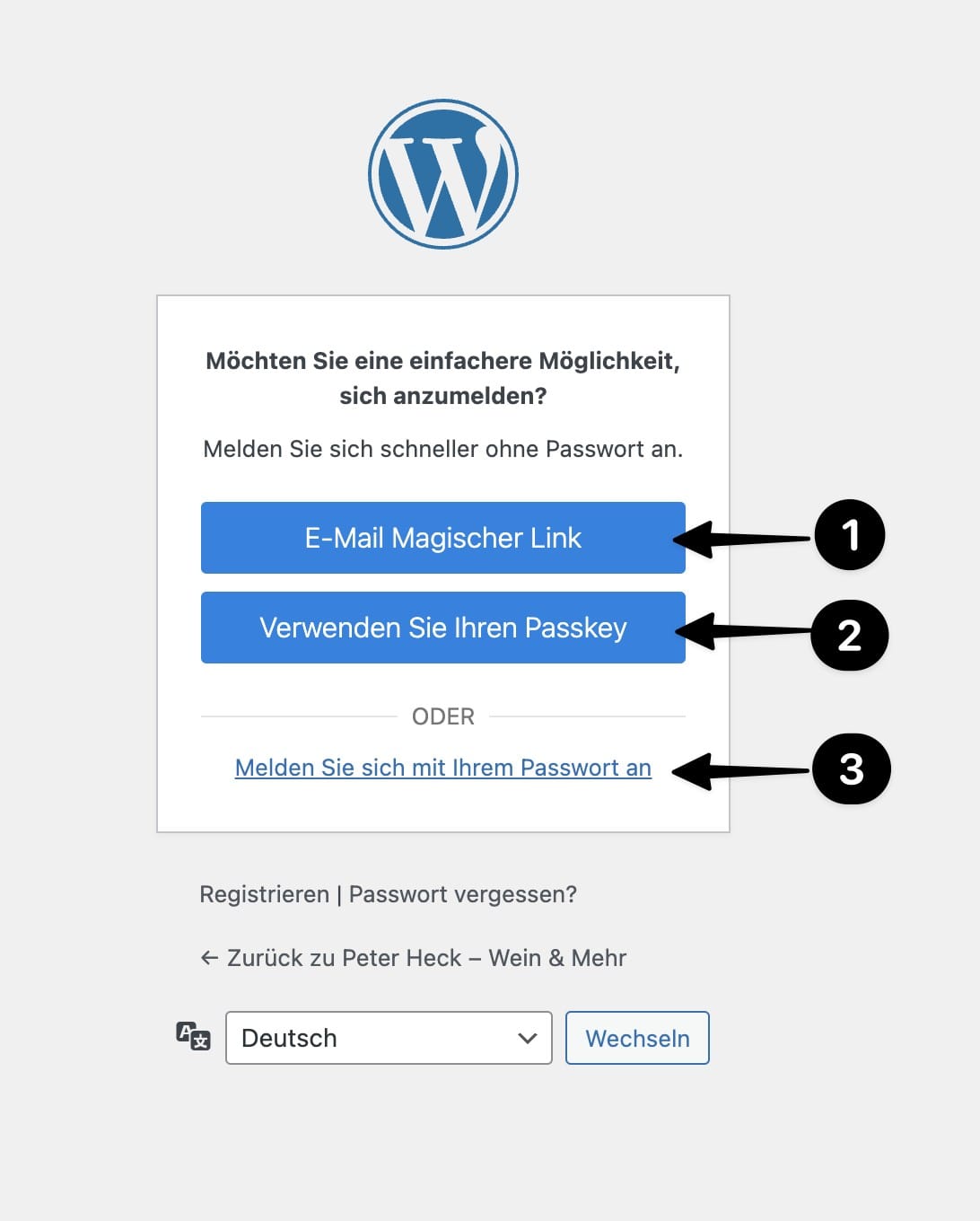
Weine eintragen
Nach der Anmeldung werden Sie automatisch auf die Accountseite weitergeleitet. Sollten Sie diese mal „verloren” haben, da Sie ggf. auf einen der Menüpunkte der Homepage gedrückt haben, dann klicken Sie einfach auf Ihren Namen oben rechts und Sie gelangen wieder auf die Benutzerseite zurück.
Hier können Sie folgendes machen (siehe auch Bild):
- Wieder auf diese Übersicht zurückkehren (1)
- Einen Wein für das Weinseminar eingeben (2)
- Die Liste der bereits für das Weinseminar eingegebenen Weine ansehen (3)
- Die bereits von Ihnen eingegebenen Weine ansehen und ändern. Sind noch keine Weine eingetragen, wird dies dort auch entsprechend angezeigt. (4)
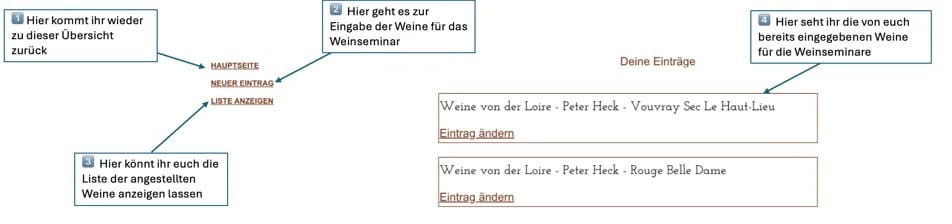
Eingabe der Weine für das Weinseminar
Bei der Eingabe der Weine bitte beim Preis bitte das Format 29,99 nehmen! Keine Euro Symbol oder Euro als Text eingeben, aber bitte auch die zwei Nachkommastellen (z.B. 10,00) mit eingeben. Leider hat das verwendete Formular in der freien Version keine Möglichkeit der Eingabe einer Währung und ich musste das über ein Textfeld lösen.
Bitte auch folgendes beachten:
- Bitte immer den Eventnamen (erstes Feld) richtig auswählen, damit der Wein dem richtigen Weinseminar zugeordnet wird!
- Bitte beschränken Sie sich bei den Eingaben der Felder auf das, was gefragt ist. D.h. bei Weingut nur den Namen des Weinguts, beim Weinnamen nur den Namen. Alle weiteren Angaben bitte im Beschreibungsfeld aufnehmen!
- Im Beschreibungsfeld haben Sie unten rechts die Möglichkeit, dieses mit der Maus zu vergrößern (ganz praktisch bei längeren Texten). Einfach anklicken, Maus gedrückt halten und nach unten ziehen.
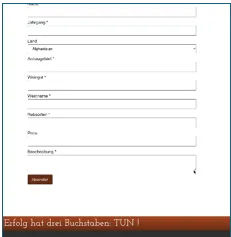
Eintrag ändern
Wenn ihr einen Eintrag ändern wollen, dann auf der Benutzerseite einfach auf „Eintrag ändern“ klicken. Ihre Eingaben werden ins Formular geladen und können dann dort geändert werden. Bitte mit Klick auf den Button „Ändern“ dann wieder neu speichern.
Liste anzeigen
Bei der Anzeige der Wein-Liste kann oben über den Punkt „Auswahl“ das Weinseminar ausgewählt werden – dies ist praktisch im Falle, dass jemand bereits im Vorfeld Weine für mehrere Seminare eingegeben hat